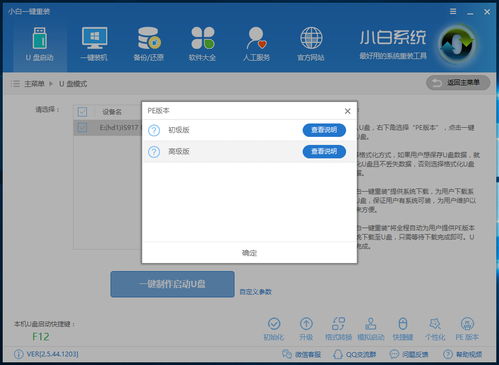
所需条件包括:
①一台装有Windows操作系统的电脑(用于创建启动盘)
②一个容量在4GB以上的U盘
③Windows 10系统安装包
④软碟通UltraISO工具
完成下载后即可开始安装过程:
同意许可协议,然后点击“下一步”按钮:
接受默认安装路径,并点击“下一步”:
选取默认设置,再点击“下一步”:
点击“安装”按钮开始安装:
待安装完毕后,开启新安装的UltraISO软件(对于Windows 7系统,需右键点击 UltraISO 图标,选择以管理员身份运行)并点击“继续试用”:
接下来开始制作U盘版本的系统盘:
①插入U盘,然后打开已安装好的UltraISO软件;
②加载您之前从微软官网上下载的系统镜像文件;
③点击“启动”菜单,然后选择“写入硬盘映像”功能;
④在“硬盘驱动器”中选择您所插入的U盘;
⑤点击“写入”,制作过程即刻开始;
⑥耐心等待直至制作完成;
⑦制作完成后,您便拥有了一个U盘版的系统盘。
1. 可以,但若其接口为USB 2.0,则读写速度相较于内置SATA硬盘会明显较慢。
2. USB供电通常仅为5V/0.5A,因此当所有数据交换必须通过USB接口进行时,系统读取硬盘所需时间可能会延长。
3. 若要使用移动硬盘作为系统盘,需要在启动选项中选择从移动硬盘启动,在此情况下,原始硬盘将变为从盘且无需引导读盘。然而,系统仍会检查从盘,除非您在BIOS设置中屏蔽原硬盘端口。











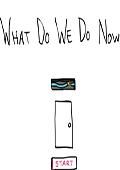
 相关攻略
相关攻略
 近期热点
近期热点
 最新攻略
最新攻略